A legjobb 5 AVI videószerkesztő áttekintés - ingyenes és fizetős
Gyakran kell szerkesztenie az AVI videofájlokat, például hozzá kell adnia egy szűrőt és le kell vágnia a nem kívánt szegmenseket? Hosszú időbe telik, mire bármely kezdő a videók szerkesztésének szakértője lesz. Ebben a folyamatban szüksége van egy praktikus eszközre, amely segít az alkotások és feladatok elvégzésében. Ez a bejegyzés összegyűjtötte az 5 legjobbat AVI videoszerkesztők Windows és Mac felhasználók számára.

Video Converter Ultimate a legtöbb ajánlott AVI videószerkesztő ebben a bejegyzésben. Bármilyen műveletet elvégezhet az AVI-videókon korlátozás nélkül. Segít az AVI videók szabad vágásában, kivágásában és forgatásában. Különféle effektusok és szűrők is rendelkezésre állnak.
Főbb jellemzők
Az AVI fájlok egyszerű szerkesztése a Video Converter Ultimate segítségével:
Töltse be az AVI fájlokat
Töltse be a programot. Húzza az AVI fájlt a program felületére, vagy használja a Fájlok hozzáadása gombot a felület bal felső sarkában.

Szerkessze az AVI videofájlt vágással és felosztással
Kattintson az vágás gomb az importált videofájlon a vágás felület, amelyben az AVI-t szabadon vághatja és oszthatja fel az idővonalon.
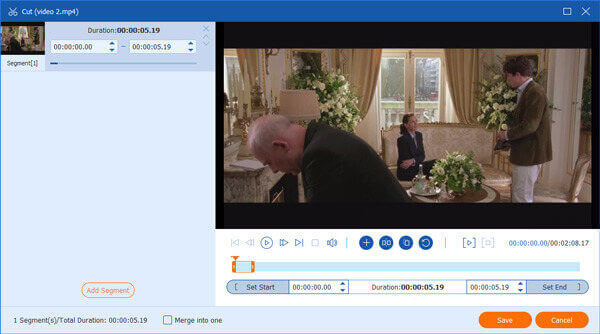
Szerkessze az AVI videofájlt forgatással és kivágással
Hasonlóképpen kattintson a gombra szerkesztése gomb felugrik a Forgatás és kivágás felület. Itt elforgathatja az AVI videót, és a határokat húzva szabadon levághatja a videokeretet. Az eredményvideó egyszerre megtekinthető a jobb oldalon.
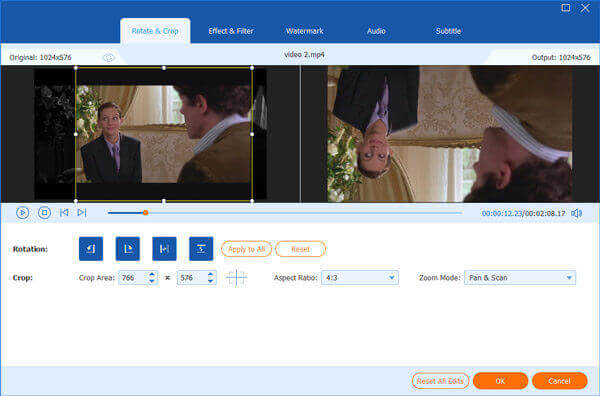
Hatás és szűrő hozzáadása a videóhoz
Lépjen a Forgatás és kivágás fülre Hatás és szűrő fülre. Ezután a jobb alsó sarokban kiválaszthatja a kívánt hatást Szűrő szakasz. Az alapeffektusok a bal oldalon is elérhetők, hogy módosítsák a kontrasztot, a telítettséget, a fényerőt és az árnyalatot.
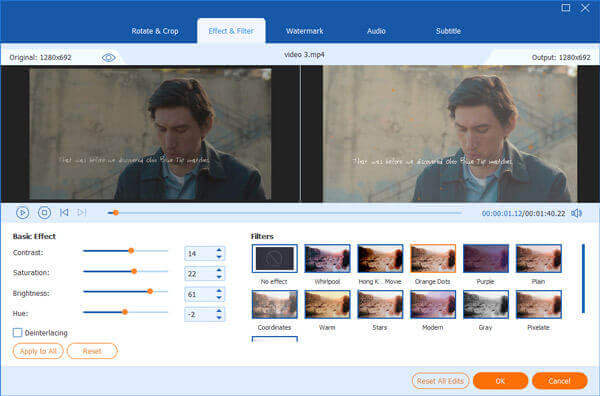
Exportálja a videót, vagy konvertálja más formátumba
Menjen vissza a fő felületre, és kattintson a gombra Összes konvertálása gombot a szerkesztett AVI fájl exportálásához. Azt is átalakíthatja több száz más formátumba a Minden koncert gombot.
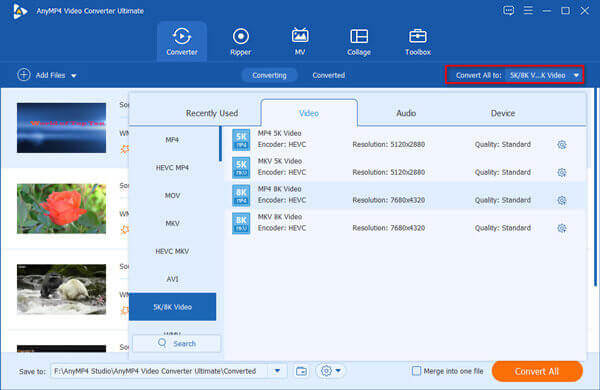
A Movavi egy minden az egyben videocsomag, amellyel videókat készíthet, alkothat és inspirálhat. Windows és Mac verziókat is biztosít. A szokásos AVI-videószerkesztőkkel ellentétben a Movavi különösen jó a képernyőrögzítésben. Egyszerűségének köszönhetően több mint 200 országban értékesítik, és 3 millió felhasználója van szerte a világon. A hatékony funkciók könnyen megtalálhatók az intuitív kezelőfelületen, így a létrehozásra koncentrálhat, és nem kell átmennie a bonyolult lapokon a kívánt művelethez.
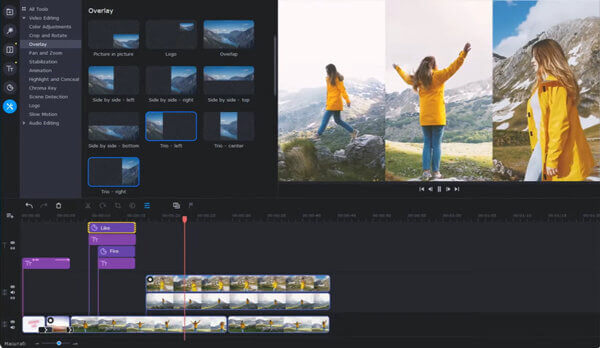
Az Avidemux, egy teljesen ingyenes videószerkesztő, segítséget nyújthat a primitív videoszerkesztési műveletekben, például vágás, szűrők és effektusok hozzáadása stb. Az MPEG, MP4 és ASF szintén támogatott.
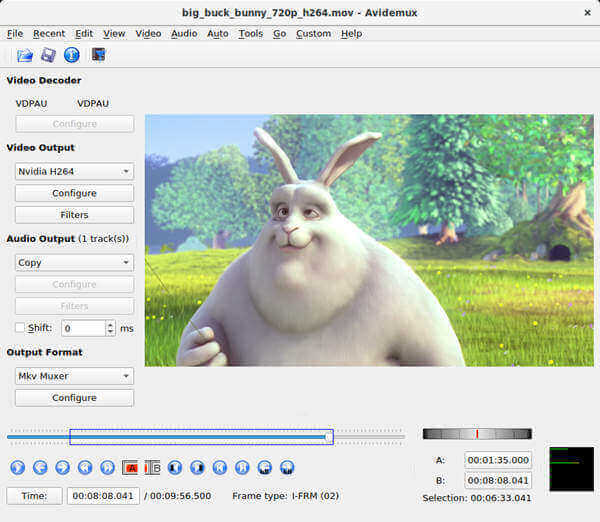
A Filmora Video Editor egy erőteljes AVI-szerkesztő, amely folyékonyan működik Windows és Mac rendszeren egyaránt. Ezzel egyszerre két vagy több videót kezelhet, és finom átmenetekkel egyesítheti őket. Az alapvető szerkesztés, például a vágás, a vágás és a vágás, csak egy darab sütemény hozzá.
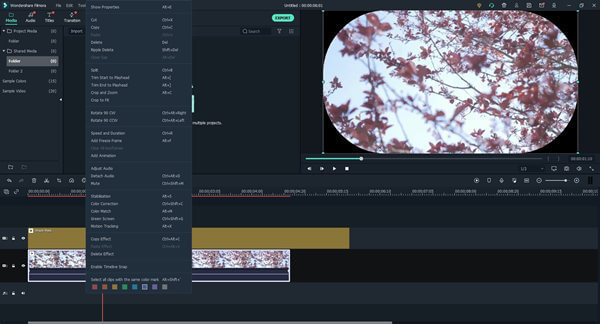
A Handbrake egy nyílt forráskódú videószerkesztő és DVD ripper mind Windows, mind Mac felhasználók számára. Attól eltekintve DVD lemezt, lehetővé teszi az AVI-videók kötegelt szerkesztését is. A Handbrake gyakorlott használójának azonban nem könnyű munka, hiszen a felülete sűrűn tele van gombokkal és szakmai leírásokkal. Ezen túlmenően, a videóvágás támogatásának hiánya ennek súlyos hiányossága.
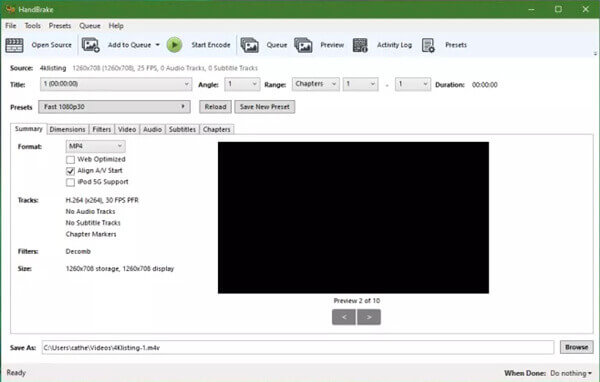
Mi az az AVI fájl?
Az Audio Video Interleave néven ismert AVI-t a Microsoft 1992-ben tervezte video- és hangadatok tárolására. Az AVI videofájlok általában kevésbé tömörítettek, mint más népszerű videoformátumok, és így több helyet foglalnak el. AVI videókat szinte az összes médialejátszóban lejátszhat.
Milyen mobilalkalmazásokkal szerkeszthetem az AVI fájlokat?
1. számú Adobe Premiere Rush,
# 2 iMovie ,,
# 3 Magisto ,,
# 4 Hyperlapse ,,
# 5 FilmoraGo.
Hogyan változtathatom meg az AVI fájlokat más videoformátumokra?
Ezt megteheti a végső AVI szerkesztővel - a Video Converter Ultimate segítségével, amely segíthet Önnek konvertálni AVI videók MOV, MKV, WMV vagy bármely más általános formátum. Először adja hozzá az AVI fájlt a programhoz. Ezután kattintson a gombra Mindet átalakítani gombot, és válassza ki a kívánt kimeneti formátumot. Végül kattintson a gombra Összes konvertálása gombra a jobb alsó sarokban a videó exportálásához.
Ez a bejegyzés összegyűjtötte a top 5 AVI videószerkesztőt. Ezek a Video Converter Ultimate, a Movavi Video Editor Plus, az Avidemux, a Filmora Video Editor és a kézifék. Mindegyikük Windows és Mac rendszeren is működhet. A leginkább ajánlott a Video Converter Ultimate. Könnyen használható és egyszerre sokoldalú, ami hihetetlen egyensúly, amelyet nehéz elérni.
Több Reading
Egyesítse az AVI videofájlokat online ingyen 1 perc alatt
Hogyan kombinálhatjuk az AVI fájlokat egybe, amikor kettő vagy több AVI videofájl van, amelyek kombinálásra várnak? Ez a cikk két hatékony módszert ad.
Hogyan adjunk feliratokat az MP4 videókba részletesen
Most töltött le egy filmet, de nem látja a feliratot? Szeretnél videót közzétenni a közösségi médiában, és feliratokat szeretnél beágyazni a közönséged számára? Ez a cikk bemutatja, hogyan adhat feliratot MP4-hez és más videókhoz.
6 legjobb MP4 vágószoftver, amelyet nem szabad kihagynia asztali számítógépen vagy online
Ha egy videófájl a terjedelme miatt nagyon nagy, akkor itt van egy asztali és online MP4 vágók listája, amelyek a videó klipekké történő felosztásához és felosztásához állnak rendelkezésre.
A legjobb DVD-szerkesztő a DVD-videók kivágásához és szerkesztéséhez (ingyenes és profi)
Itt van 2 hatékony DVD-szerkesztő szoftver kezdőknek és szakértőknek. Könnyedén szerkesztheti a DVD fájlokat Windows és Mac rendszeren. Mindenféle DVD lemez, mappa és ISO fájl támogatott.